在CentOS系统中安装GRUB(GRand Unified Bootloader)是一个重要的步骤,它确保系统能够正确引导并加载操作系统,以下是详细的安装步骤及注意事项:
准备阶段
1、确认系统版本和架构:首先需要确认CentOS的版本和架构,例如CentOS 7 x64。

2、检查硬盘分区情况:了解硬盘的分区情况,dev/sda1是/boot分区,/dev/sda2是/分区。
3、下载GRUB安装包:根据系统版本下载相应的GRUB安装包,如grub22.020.76.el7.x86_64.rpm。
安装GRUB
1、使用root用户登录系统:确保以root用户身份进行操作,以避免权限问题。
2、安装GRUB:使用yum命令安装GRUB,如yum install grub22.020.76.el7.x86_64.rpm。
3、生成GRUB配置文件:运行grub2mkconfig o /boot/grub2/grub.cfg命令生成GRUB配置文件。
4、安装GRUB到硬盘:使用grub2install /dev/sda命令将GRUB安装到硬盘的主引导记录(MBR)中,注意替换/dev/sda为实际的硬盘设备名。
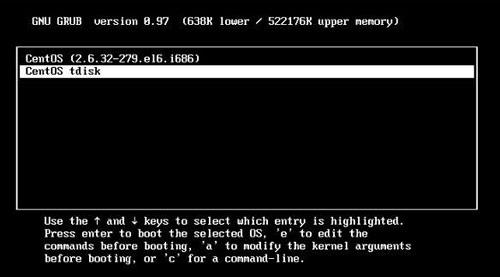
配置GRUB
1、编辑GRUB配置文件:使用文本编辑器(如vi或nano)编辑/etc/default/grub文件。
2、修改GRUB配置:根据需要修改GRUB的配置选项,如设置引导超时时间、默认启动项等。
3、保存并退出:完成配置修改后,保存文件并退出编辑器。
4、重新生成GRUB配置文件:如果修改了GRUB配置文件,需要重新运行grub2mkconfig o /boot/grub2/grub.cfg命令生成新的配置文件。
注意事项
1、备份数据:在进行任何系统级别的操作之前,建议备份重要数据以防万一。
2、确认硬盘设备名:在执行GRUB安装命令时,请务必确认硬盘设备名正确无误,以免误操作导致数据丢失。
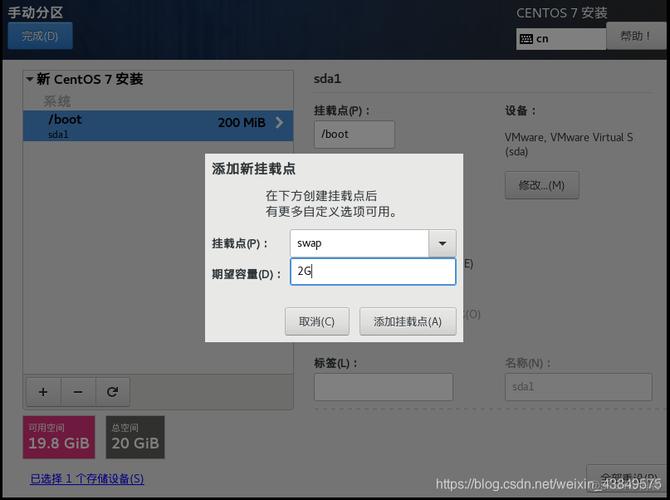
3、测试引导:安装完成后,建议重启计算机并测试GRUB引导是否正常工作。
FAQs
1、问题一:如果在安装GRUB时遇到“无法找到设备”的错误怎么办?
解答:这种错误通常是由于硬盘设备名指定错误或硬盘未正确连接造成的,请检查硬盘设备名是否正确,并确保硬盘已正确连接到计算机上,如果问题仍然存在,可以尝试使用不同的硬盘设备名或检查硬盘状态。
2、问题二:如何从GRUB引导菜单中选择不同的操作系统启动?
解答:在GRUB引导菜单中,使用上下箭头键选择要启动的操作系统,然后按Enter键确认选择,如果需要临时从不同的操作系统启动,可以在启动时按住Shift键(在某些系统中可能是Esc键或其他键)来显示GRUB引导菜单。










